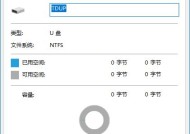系统开机黑屏修复方法(解决电脑开机后无法显示界面的有效措施)
- 综合百科
- 2024-06-25
- 66
- 更新:2024-06-15 12:41:00
在使用电脑时,有时会遇到系统开机后出现黑屏的情况,无法显示任何界面。这种问题可能源于软件故障、硬件问题或系统配置错误等多种原因。本文将介绍一些常见的系统开机黑屏修复方法,帮助用户解决这一困扰。
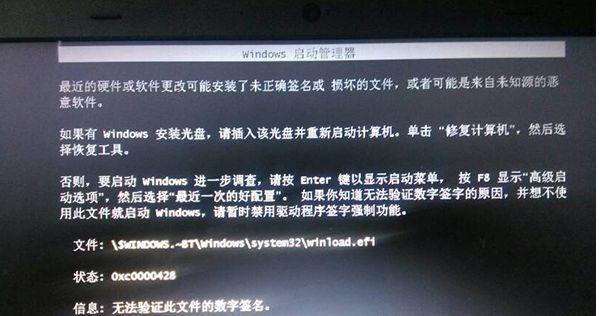
一:检查硬件设备连接是否正常——以排除硬件问题
在系统开机黑屏的情况下,首先需要检查电脑的硬件设备连接是否正常,包括显示器、显卡、电源等。确保这些硬件设备连接牢固,没有松动或损坏,否则可能导致黑屏无法显示。
二:排除外部设备干扰——断开并重新连接
有时,外部设备的问题也会导致系统开机黑屏。通过断开并重新连接鼠标、键盘、USB设备等外部设备,可以尝试解决该问题。如果黑屏问题得到解决,说明某个外部设备可能存在问题。
三:安全模式启动系统——修复系统软件故障
安全模式是一种启动模式,可以启动系统的最小配置,可以帮助排除系统软件故障。通过在开机时按下F8或Shift键(具体键位根据不同系统版本而定),选择进入安全模式,并进行相应的修复操作,可能可以解决黑屏问题。
四:检查系统显示设置——恢复默认值
系统显示设置错误可能导致黑屏现象。在开机后出现黑屏的情况下,可以通过进入安全模式或使用快捷键组合(如Win+P)来调整显示模式,尝试恢复默认值,以解决黑屏问题。
五:更新或回滚显卡驱动程序——处理显卡驱动问题
显卡驱动程序的错误或不兼容可能导致系统开机黑屏。通过更新显卡驱动程序,或者回滚到之前的版本,可以尝试解决这一问题。在设备管理器中找到显卡,并进行相应的操作,可以修复可能存在的显卡驱动问题。
六:修复系统文件——恢复损坏的系统组件
操作系统文件的损坏可能导致开机黑屏。通过使用系统自带的修复工具(如Windows中的SFC命令),可以扫描和修复系统文件中的错误,以恢复损坏的系统组件,从而解决黑屏问题。
七:检查启动项和服务设置——解决启动程序冲突
系统开机时自动启动的程序或服务冲突可能导致黑屏现象。通过检查启动项和服务设置,可以禁用冲突的程序或服务,从而解决黑屏问题。可以通过任务管理器、系统配置实用工具等方式进行相应设置。
八:修改注册表设置——修复系统配置错误
系统注册表中的错误配置可能导致黑屏问题。通过修改注册表相关的设置项,可以修复这一问题。请注意,在修改注册表之前,请备份注册表,并且谨慎操作,以避免进一步的问题。
九:重装操作系统——最后的解决办法
如果以上方法都无法解决系统开机黑屏问题,那么最后的解决办法是重装操作系统。在重装之前,请确保已经备份了重要的文件和数据,并且准备好安装媒体或恢复工具。
十:联系技术支持——寻求专业帮助
如果您在尝试了以上方法后仍然无法解决系统开机黑屏问题,建议联系电脑制造商或专业技术支持,寻求他们的帮助和指导。他们可能能够提供更专业的解决方案。
十一:预防系统开机黑屏——注意日常使用
除了修复方法,预防系统开机黑屏也非常重要。保持系统的安全和稳定,注意及时更新驱动程序、操作系统补丁,并避免非法下载和安装未知软件,可以减少系统出现黑屏问题的概率。
十二:注意电脑散热——避免硬件问题
过热可能导致电脑出现各种故障,包括黑屏问题。定期清理电脑散热器,确保电脑的散热效果良好,可以避免由于硬件故障引起的系统开机黑屏。
十三:定期备份重要数据——避免数据丢失
系统开机黑屏有可能导致数据丢失的风险。定期备份重要的文件和数据,可以最大程度地避免黑屏问题带来的数据损失。
十四:不轻易进行硬件升级——慎重选择
硬件升级也有可能引发系统开机黑屏问题。在进行硬件升级之前,请确保硬件兼容性良好,并在专业人士的指导下进行操作,以避免出现黑屏等问题。
十五:
系统开机黑屏是一个常见而令人困扰的问题,但通过一些简单的修复方法,我们可以解决这一问题。从检查硬件设备到修复系统文件,再到联系技术支持,这些方法提供了一系列解决方案,帮助我们找到问题的根源,并尽快恢复正常的系统运行。同时,我们也应该重视预防措施,注意电脑的日常使用和维护,避免系统开机黑屏问题的发生。
黑屏修复方法
随着计算机技术的不断发展,系统开机黑屏问题已经成为了常见的故障之一。当我们启动电脑时,屏幕突然变黑,无法进入操作界面,这给我们的工作和生活带来了很大的困扰。了解和掌握一些有效的黑屏修复方法是非常有必要的。本文将介绍一些常见的黑屏修复方法,帮助读者解决系统开机黑屏问题。
检查硬件连接是否正常
通过检查电脑硬件连接是否正常,可以解决由于硬件故障引起的黑屏问题。具体步骤包括检查电源线是否插紧、显卡是否插好、显示器是否连接正常等。
清理内存条和显卡
内存条和显卡长期使用后容易积存灰尘,导致接触不良,从而引发黑屏问题。可以使用橡皮擦轻轻擦拭内存条和显卡的金手指,然后重新安装。
更换数据线和电源线
有时候黑屏问题可能是由于数据线或电源线接触不良造成的。可以尝试更换一根新的数据线和电源线,看是否能解决问题。
进入安全模式
如果电脑开机后黑屏,可以尝试进入安全模式来检查是否是软件引起的问题。在开机时按下F8键,选择“安全模式”,进入安全模式后,检查是否可以正常显示。
修复系统文件
系统文件损坏也会导致开机黑屏问题。可以使用系统自带的修复工具来修复系统文件,恢复正常启动。
检查磁盘错误
磁盘错误也可能是导致开机黑屏的原因之一。可以使用磁盘检查工具来扫描和修复磁盘错误,以解决问题。
更新显卡驱动程序
显卡驱动程序过期或不兼容也会导致黑屏问题。可以去官方网站下载最新的显卡驱动程序,并更新到电脑上,看是否能解决问题。
恢复默认显示设置
有时候错误的显示设置会导致黑屏问题。可以尝试恢复默认的显示设置,以解决问题。
升级操作系统
操作系统版本过旧可能会导致黑屏问题。可以尝试升级操作系统到最新版本,以解决问题。
查杀病毒
电脑感染病毒也可能导致黑屏问题。可以使用杀毒软件对电脑进行全面扫描,查杀潜在病毒,并解决问题。
检查启动项
过多的启动项也会导致黑屏问题。可以通过系统配置工具禁用一些不必要的启动项,减少开机负担,以解决问题。
重装操作系统
如果以上方法都无法解决黑屏问题,那么可能需要考虑重装操作系统。在进行操作系统重装前,务必备份重要的文件和数据。
寻求专业帮助
如果自己无法解决黑屏问题,可以寻求专业帮助。专业的技术人员有丰富的经验和知识,可以帮助诊断和解决黑屏问题。
定期维护电脑
定期维护电脑可以有效预防黑屏问题的发生。包括清理垃圾文件、优化系统、更新驱动程序等。
小结
通过本文介绍的方法,我们可以有效地解决系统开机黑屏问题。当遇到黑屏问题时,不要慌张,可以按照上述方法逐一排查,相信问题总能得到解决。同时,定期维护电脑也是预防黑屏问题的重要措施,希望读者能够重视并采取行动,让我们的电脑始终保持良好的工作状态。